Klasiskajā Outlook varat izveidot sev uzdevumus, kas tiek rādīti To-Do joslā, kā arī piešķirt uzdevumus citiem lietotājiem. Uzdevumus, ko piešķirat citiem, var izsekot jūsu To-Do joslā.
Piezīme.: Uzdevumu To-Do ir pieejama klasiskajā programmā Outlook. Jaunajā Outlook un Microsoft 365 uzdevumi tiek rādīti ar skatu Mana diena un pārvaldīti ar programmu To Do. Papildinformāciju skatiet lapā Uzdevumu izveide programmā Outlook, izmantojot uzdevumu sarakstu.
Uzziniet, kuru Outlook versiju izmantojat, pārbaudot, vai lentē ir cilne Fails. Ja jums ir cilne Fails, jūs izmantojat klasisko Outlook. Ja fails netiek parādīts, jūs izmantojat jauno Outlook.
Uzdevumu piešķiršana un izsekošana
-
Cilnē navigācijas josla atlasiet Uzdevumi un pēc tam atlasiet Jauns uzdevums, atveriet esošu uzdevumu vai izmantojiet īsinājumtaustiņu kombināciju Ctrl+Shift+K.
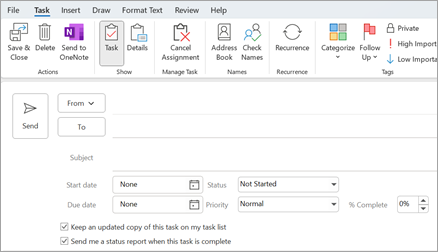
-
Atlasiet Piešķirt uzdevumu. Lodziņā Uz ievadiet vārdu vai e-pasta adresi.
-
Ievadiet Tēmu, Sākuma datumu un Izpildes datumu.
-
Ja vēlaties uzdevuma atkārtošanos, atlasiet Periodiskums, atlasiet vajadzīgās opcijas un pēc tam atlasiet Labi.
-
Atlasiet Nosūtīt.
Piezīme.: Ja piešķirat periodisku uzdevumu kādam citam, uzdevuma kopija paliek jūsu uzdevumu sarakstā, bet netiek atjaunināta. Ja ir atzīmēta izvēles rūtiņa Nosūtīt man statusa atskaiti, kad uzdevums ir pabeigts, tiek parādītas statusa atskaites par katru izpildīto uzdevuma gadījumu.
Kad atverat piešķirto uzdevumu, varat pārskatīt piešķirto uzdevumu norisi, izmantojot lodziņu Pabeigtības %, ko jūs vai adresāts varat atjaunināt, nosūtot jums piešķirto uzdevuma statusa atskaiti.
Piezīme.: No programmas Outlook darbam ar Windows piešķirtie uzdevumi ir jāakceptē vai jānoraida, izmantojot programmu Outlook darbam ar Windows.
Uzdevumu piešķiršana vairākām personām
Outlook sekot līdzi kādai personai piešķirta uzdevuma norisei. Ja vēlaties, lai pie uzdevuma strādā vairākas personas, būtu labi sadalīt uzdevumu mazākās daļās vai piešķirt katru uzdevumu atsevišķi. Piemēram, lai sekotu atskaitei, kuru raksta trīs rakstītāji, izveidojiet trīs atsevišķus uzdevumus ar nosaukumu Write Report: Anna, Write Report: Blokini un Write Report: Andiyo, un katram atsevišķam uzdevumam piešķiriet atbilstošo rakstītāju.
Izsekot uzdevumus, ko esat piešķīris kādam citam
-
Cilnē navigācijas josla Uzdevumi.
-
Atlasiet Skatīt > Mainīt skatu>Piešķirts.
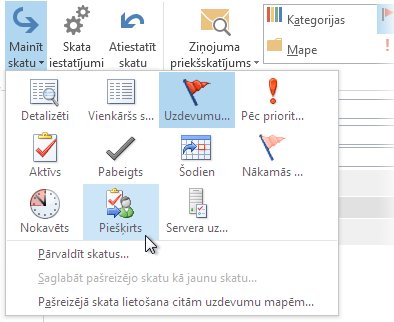
Trūkst piešķirto uzdevumu
Ja neredzat piešķirtos uzdevumus, iespējams Outlook nav iestatīts saglabāt piešķirto uzdevumu kopijas. Tālāk aprakstīts, kā varat mainīt šo iestatījumu.
-
Atlasiet Fails > Opcijas > Uzdevumi.
-
Sadaļā Uzdevumu opcijas atzīmējiet izvēles rūtiņu Uzturēt manu uzdevumu atjauninātu ar citām personām piešķirtu uzdevumu kopijām .
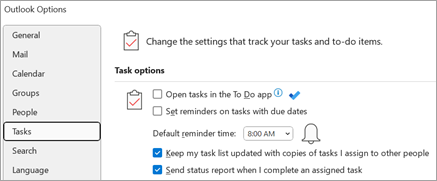
Ieslēdzot šo opciju, netiek izsekoti uzdevumi, kas jums jau ir piešķirti, bet tiek izsekoti visi jaunie, kurus piešķirat.
Skatiet arī
Uzdevumu izveide un skatīšana, izmantojot To-Do joslu klasiskajā Outlook
Uzdevumu pārvaldība klasiskajā Outlook versijā
Pielāgot To-Do joslu klasiskajā Outlook
Uzdevumu izveide programmā Outlook, izmantojot programmu To Do










